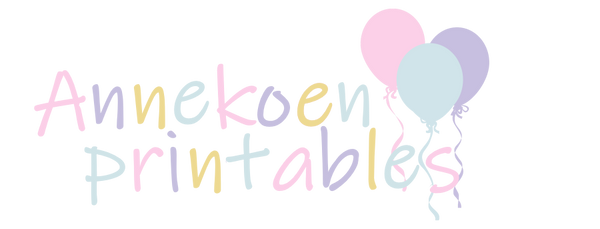Tekst toevoegen aan printable in Canva
Volg deze eenvoudige stappen om tekst toe te voegen aan een printable in Canva:
Ga naar Canva
Open je browser en ga naar CANVA. Log in op je account. Als je nog geen account hebt, kun je je gratis aanmelden.
Upload je printable
Klik op de knop “Creëer een ontwerp” rechtsboven. Kies voor een staand of liggend A4 afhankelijk van je printable.
Kies daarna “Importeer bestand of uploads”.
Selecteer je bestand van je computer en wacht tot deze is geüpload.
Open je printable in Canva
Zodra printable is geüpload, verschijnt deze in je Uploads. Klik er op om de printable te openen in de bewerkingsmodus.
Wanneer je printable meerdere pagina heeft: Selecteer de pagina
Kies de pagina waar je tekst aan wilt toevoegen. Je ziet alle pagina’s van je printable aan de zijkant in een lijst.
Voeg tekst toe
Klik links in het menu op “Tekst”.
Kies een standaardoptie zoals “Koptekst toevoegen”, “Subkop toevoegen” of “Tekstvak”.
Een tekstvak verschijnt op de pagina. Klik erin om te typen wat je wilt.
Pas de tekst aan
Versleep het tekstvak naar de juiste plek.
Gebruik de knoppen bovenaan om het lettertype, de kleur, grootte en stijl (vet, cursief, enz.) te wijzigen.
Opslaan en downloaden
Als je klaar bent, klik rechtsboven op “Delen”.
Kies daarna “Downloaden” en selecteer het file type die je wilt.
Klik op “Downloaden” om het bestand met de toegevoegde tekst op te slaan.